반응형

컴퓨터 윈도우10이든 11이든 이용하다 보면 내 PC / 탐색기를 열었을 때 사진과 같이 왼쪽에 즐겨찾기를 볼 수 있습니다. 이런저런 작업을 하다 보면 자동으로 저 즐겨찾기 부분에 자주 들어갔던 폴더가 자동으로 지정이 되곤 하는데요. 자동으로 지정이 되지 않게 끔 설정하는 방법을 알아보도록 하겠습니다.
설정 방법

‣ 탐색기을 열어 우측 상단 점 세 개(···)를 눌러줍니다.(윈도우11 21H2 기준)
‣ 메뉴에서 [옵션]을 눌러줍니다.

‣ 하단 [개인 정보 보호]에서 두 가지 옵션을 전부 해제해줍니다.
‣ 파일 탐색기 기록 지우기 [지우기]도 한번 눌러주고 확인을 눌러주세요.
‣ 이제 즐겨찾기란에 폴더가 자동으로 추가되지 않습니다.
즐겨찾기 추가 / 제거하기

‣ 자주 사용하는 폴더 혹은 즐겨찾기란에 추가하고 싶은 폴더를 선택해줍니다.
‣ 마우스 우클릭 후 나오는 메뉴에서 [즐겨찾기에 고정] 버튼을 눌러줍니다.
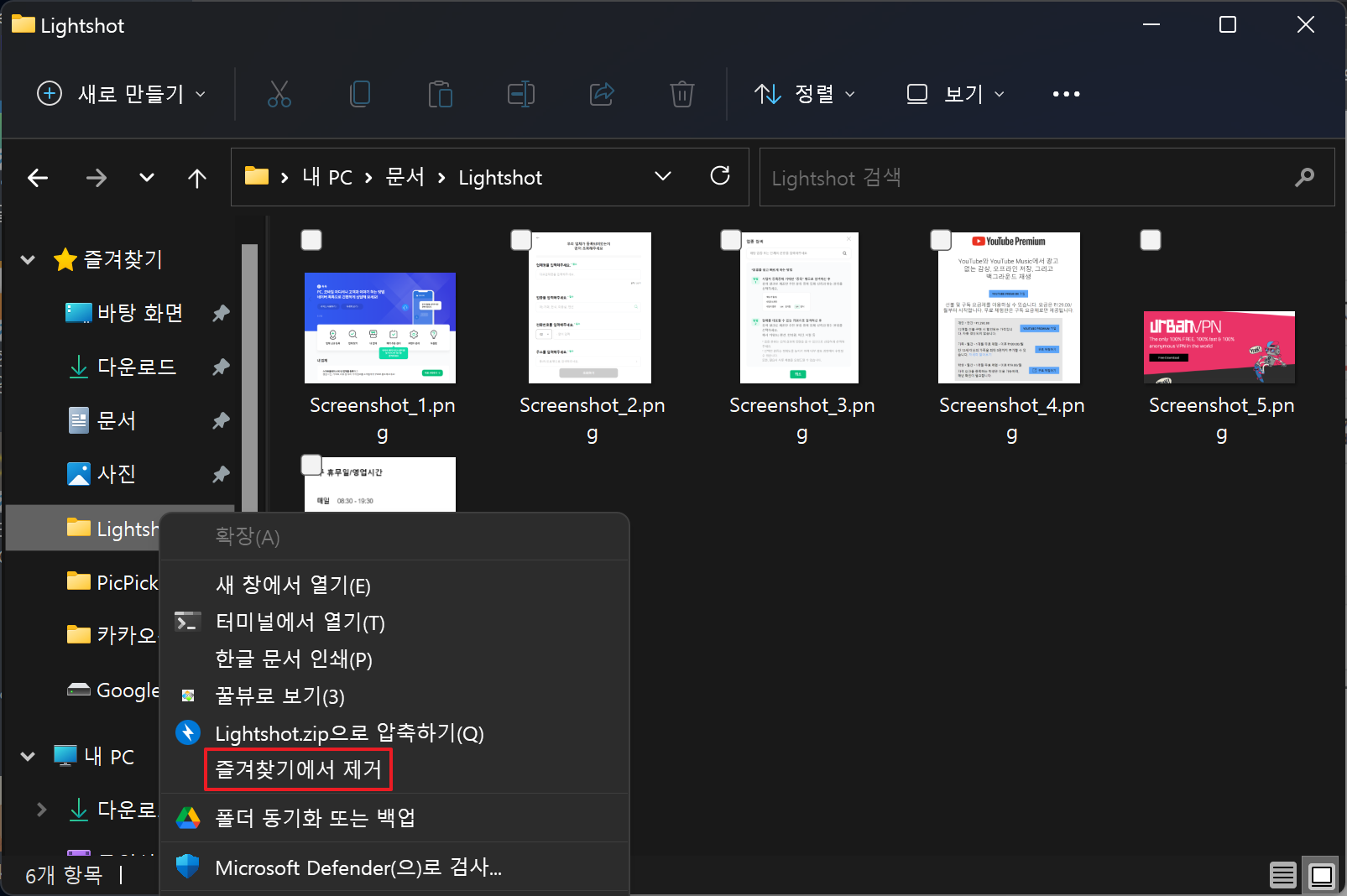
‣ 즐겨찾기란에 추가된 폴더를 제거할 경우 마찬가지로 마우스 우클릭 후
‣ 메뉴에서 [즐겨찾기에서 제거] 버튼을 눌러줍니다.
마치며
오늘은 간단한 탐색기 팁을 알아보았습니다. 어떤 분께서는 윈도우 기본 탐색기가 아닌 다른 탐색기 프로그램을 사용하시는 분들도 계실 텐데 저는 적응이 잘 안 돼서 그냥 기본 탐색기를 이용 중입니다. 혹시나 추천해주실 만한 탐색기 프로그램이 있다면 댓글로 남겨주세요! 감사합니다.
반응형
'꿀꿀팁팁 > Windows 10·11' 카테고리의 다른 글
| 윈도우11 22H2 작업표시줄 입력도구모음 숨기기 (10) | 2022.11.13 |
|---|---|
| 윈도우11 22H2 MS 계정 없이 오프라인 계정으로 설치하는 두 가지 방법 (6) | 2022.11.12 |
| 모니터 주사율 확인 / 변경하기 (90hz, 120hz) (13) | 2022.10.04 |
| 윈도우10 / 윈도우11 바로가기 아이콘 깨질 때 해결방법 (25) | 2022.09.23 |
| 윈도우10/윈도우11 마우스 커서 맥(Mac)으로 바꾸기 (46) | 2022.09.14 |